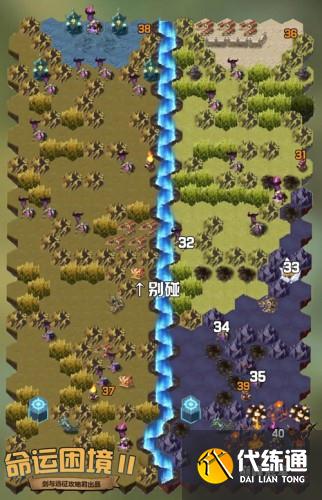表格上下居中word(word怎么在表格内上下居中)
大家好,今天跟大家分享如何将Word文档中的多个表格批量进行居中对齐。
下图文档一共有四页,每页有一个表格,表格的对齐方式为右对齐或者左对齐。接下来我们想将所有的表格批量设置为居中对齐。在实际工作中,我们的文档中可能会有更多的表格,下文演示过程中的代码同样适用。


操作步骤:
1.在Word编辑窗口上方的“开发工具”选项卡“代码”功能组中,单击“宏”按钮。


2.在弹出的“宏”对话框中输入宏名,这里设为“表格批量居中”,单击对话框右侧的“创建”按钮。


3.在打开的vba编辑器窗口中,在代码编辑区域对默认显示的内容进行修改,修改后的代码如下:
Sub 表格批量居中()
‘
‘ 表格批量居中 宏
‘
‘
For i = 1 To ActiveDocument.Tables.Count
ActiveDocument.Tables(i).Rows.Alignment = wdAlignRowCenter
Next i
End Sub

代码修改前

代码修改后
4.单击窗口上方工具栏中的“运行子过程/用户窗体”按钮(方向向右的绿色三角符号)。


5.返回文档,可见所有表格已经实现了批量居中对齐的效果。


我们的分享就到这里,感谢阅读,欢迎关注,一起学习更多office办公技能!
重要说明:
1.本资源价格绝非商品价格,而是收集、整理资源的成本,因个人电脑环境不同不保证所有人都能正常运行。
2.本站资源默认使用百度云下载,建议使用7Z、RAR软件解压,多分卷包需全部下载后解压,敏感资源可能需要修改后缀名或二次解压,若出现文件损坏请重新下载。
3.解压密码一般位于链接下方,如密码错误请尝试手动输入。请勿在线解压!请勿在线解压!请勿在线解压!
4.部分游戏不能含有中文路径,关闭杀毒软件等,更多游戏问题戳→这里
5.若出现爆链、失效等情况请联系客服反馈、补链。
VAM游戏网 » 表格上下居中word(word怎么在表格内上下居中)
1.本资源价格绝非商品价格,而是收集、整理资源的成本,因个人电脑环境不同不保证所有人都能正常运行。
2.本站资源默认使用百度云下载,建议使用7Z、RAR软件解压,多分卷包需全部下载后解压,敏感资源可能需要修改后缀名或二次解压,若出现文件损坏请重新下载。
3.解压密码一般位于链接下方,如密码错误请尝试手动输入。请勿在线解压!请勿在线解压!请勿在线解压!
4.部分游戏不能含有中文路径,关闭杀毒软件等,更多游戏问题戳→这里
5.若出现爆链、失效等情况请联系客服反馈、补链。
VAM游戏网 » 表格上下居中word(word怎么在表格内上下居中)